Версия документа 2.0
Настоящий документ представляет собой частичную информацию о процессе предоставления отчетов по результатам рассмотрения обращений в раздел Результаты рассмотрения обращений (РРО) информационного ресурса ССТУ.РФ в закрытой сети, краткие инструкции по выполнению отдельных конкретных действий пользователей в рамках системы и вне её.
Оглавление
1. О документе
2. Общие сведения и принципы работы
3. Подключение к защищённому сегменту сети
3.1. Проверяем, есть ли доступ к закрытому сегменту сети
3.2.Как узнать, есть ли у вашего органа власти платформа КП ССТУ с двумя сетевыми интерфейсами
4. Раздел РРО: как работать с фильтрами (месяц, год и тип обращений)
5. Работа с разделом РРО в АРМ ЕС ОГ
6. Файлы-вложения: прикладывать или нет?
7. Работа в Локальном АРМ ЕС ОГ — описание принципов работы…
7.1. Предоставление «нулевого» отчета за отчетный период
7.2. Загрузка полученных архивов в раздел РРО
8. Прочие часто задаваемые вопросы
8.1. Отчёт для УРОГ АПРФ о результатах рассмотрения обращений
8.2. Добавление нового органа на ресурс ССТУ.РФ
8.3. Удаление органа власти с ССТУ.РФ
8.4. Контакты службы сервисного сопровождения
2. Общие сведения и принципы работы
<![]() <
<![]() Для реализации Указа Президента Российской Федерации № 171 данные о результатах рассмотрения вопросов, содержащихся во всех обращениях, поступивших в бумажном или электронном виде в орган власти (за исключением телефонных звонков, когда ответ гражданину был дан сразу же) и зарегистрированных в Системе Электронного Документооборота (СЭД) органа власти, должны вноситься любым из доступных способов на информационный ресурс ССТУ.РФ в раздел «Результаты рассмотрения обращений» (далее — раздел РРО). Раздел РРО доступен на информационном ресурсе ССТУ.РФ в закрытом сегменте сети под учётной записью сотрудника с ролью «Ответственное лицо за заполнение формы отчета о результатах рассмотрения обращений»:
Для реализации Указа Президента Российской Федерации № 171 данные о результатах рассмотрения вопросов, содержащихся во всех обращениях, поступивших в бумажном или электронном виде в орган власти (за исключением телефонных звонков, когда ответ гражданину был дан сразу же) и зарегистрированных в Системе Электронного Документооборота (СЭД) органа власти, должны вноситься любым из доступных способов на информационный ресурс ССТУ.РФ в раздел «Результаты рассмотрения обращений» (далее — раздел РРО). Раздел РРО доступен на информационном ресурсе ССТУ.РФ в закрытом сегменте сети под учётной записью сотрудника с ролью «Ответственное лицо за заполнение формы отчета о результатах рассмотрения обращений»:
Ответственное лицо за заполнение формы отчета о результатах рассмотрения обращений
У пользователя, который будет работать в программном обеспечении АРМ ЕС ОГ, должна быть выставлена роль «Ответственный за информационный обмен». Данную роль можно установить лишь одному сотруднику государственного органа власти):
Ответственный за Информационный обмен 17
Выставить роль можно на информационном ресурсе ССТУ.РФ в закрытом сегменте сети под учётными данными сотрудника с правами на редактирование данных об органе власти и о его пользователях: т.е. с ролью «Уполномоченное лицо, ответственное за организацию и проведение общероссийского дня приёма»:
* Уполномоченное лицо, ответственное за организацию и проведение
** общероссийского дня приёма
или с ролью «Ответственное лицо за актуализацию информации об органе»:
Lt Ответственное лицо за актуализацию информации об органе 17
Ссылка на раздел РРО находится в верхней части информационного ресурса ССТУ.РФ
исключительно в закрытом сегменте сети:
 |
<
|
3. Подключение к защищённому сегменту сети
Подключиться к защищённому сегменту сети можно несколькими способами:
1. Через собственную Коммутационную платформу сетевого справочного телефонного узла (КП ССТУ).
2. Посредством программного обеспечения VipNet Клиент, которое приобретается органом власти самостоятельно (в компании «Инфотекс», контакты указаны на информационном ресурсе ССТУ.РФ в разделе «Контакты технической поддержки»).
ССТУ.РФ Карта доступности Результаты рассмотрения обращений ООтчёты
|
|
Контакты технической поддержки |
На Вашем рабочем месте обеспечен |
|
самоуправления Информация Обмен информацией |
Отложенный приём Итоговый сводный отчёт Видеотрансляции |
|
Рис. 2. Где найти раздел «Контакты технической поддержки» на ССТУ.РФ?
![]()
Рис. 3. Контакты компании Инфотекс в разделе «Контакты технической поддержки»
Помимо приобретения VipNet Клиента также следует обратиться к сотрудникам Федеральной службы охраны Российской Федерации, курирующим ваш государственный орган власти (контакты находятся также в разделе «Контакты технической поддержки»), для того чтобы они предоставили файл настройки VipNet Клиента (т. н. dst-файл). После установки и корректной настройки VipNet Клиента появится доступ в закрытый сегмент сети.
3. По технологии TLS (инструкция «Временная инструкция подключения к защищенной части ресурса ССТУ РФ по технологии TLS.pdf» есть на информационном ресурсе ССТУ.РФ в разделе «Информация»).
3.1. Проверяем, есть ли доступ к закрытому сегменту сети
После получения доступа к закрытому сегменту сети одним из вышеозначенных способов сразу проверьте доступность, «пропингуйте», адрес 10.231.201.200 в командной строке (адрес может быть недоступен, об этом ниже).
Как получить доступ к командной строке? Запросите помощь вашего системного администратора или используйте поиск в интернете.
Если адрес 10.231.201.200 доступен:
:X>ping 10.231.201.200
Обмен пакетами с 10.231.201.200 по с 32 байтами данных:
Ответ от 10.231.201.200: число байт=32 время=8мс TTL=120
Ответ от 10.231.201.200: число байт=32 время=8мс TTL=120
Ответ от 10.231.201.200: число байт=32 время=8мс TTL=120
Ответ от 10.231.201.200: число байт=32 время=8мс TTL=120
Статистика Ping для 10.231.201.200:
Пакетов: отправлено = 4, получено = 4, потеряно = О <0х потерь)
Приблизительное время приема-передачи в мс:
Минимальное = 8мсек, Максимальное = 8 мсек, Среднее = 8 мсек
То ваша ссылка для доступа в закрытый сегмент сети: http://10.231.201.200/ssturf
Если появится сообщение о недоступности адреса:
:\>ping 10.231.201.200
Статистика Ping для 10.231.201.200:
Пакетов: отправлено = 4, получено = О, потеряно = 4 <100^ потерь)
то проверьте, запущен ли VipNet Клиент на компьютере.
Возможен вариант, что у вашего органа власти может быть своя собственная платформа КП ССТУ с двумя сетевыми интерфейсами.
3.2. Как узнать, есть ли у вашего органа власти платформа
КП ССТУ с двумя сетевыми интерфейсами?
1. Зайдите на общедоступный информационный ресурс https//сстурф под любой учётной записью вашего органа власти и откройте вкладку «Информация».
2. Посмотрите, что написано серыми буквами под «Скачать установщик АРМ ЕС ОГ».
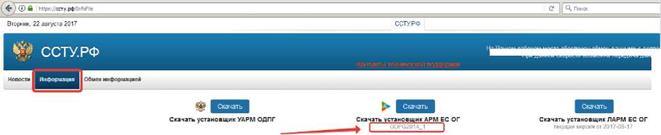 |
► Если написано: ODPG2014_(цифры)
то ссылка для доступа к закрытому сегменту сети: http://10.231.201.200/ssturf (проверьте, запущен ли VipNet Клиент и перейдите по этой ссылке).
► Если под «Скачать установщик УАРМ ОДПГ» и «Скачать установщик АРМ ЕС ОГ» указаны цифры и наименование ФОИВ/РОИВ, например, 105-Хабаровск, как на скриншоте, или 116-Вологда:
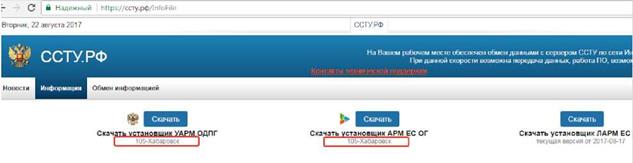
Рис. 5. Указание номера и наименования города/области
то:
► скачайте в разделе «Информация» на информационном ресурсе httpsy/ссту.рф документ «Список платформ КП ССТУ (два сетевых интерфейсами»;
► найдите в нём наименование своего органа власти или субъекта, к которому он относится;
► вставьте ip-адрес из документа в ссылку вида http://xx.xx.xx.xx/SstuRf (где xx.xx.xx.xx — ip-адрес вашей платформы КП ССТУ из документа) и откройте получившуюся ссылку в браузере.
Внимание! Возможна ситуация, когда в разделе «Информация» будут указаны цифры и наименование ФОИВ/РОИВ, но при этом в файле «Список платформ КП ССТУ (Два сетевых интерфейсам^» ваш орган власти отсутствует. Это означает, что у вас платформа КП ССТУ с одним сетевым интерфейсом, и ссылка Для Доступа к закрытой сети: http://10.231.201.200/ssturf
Помните, что раздел Результаты рассмотрения обращений доступен на информационном ресурсе ССТУ.РФ исключительно в закрытом сегменте сети поД учётной записью сотруДника с ролью «Ответственное лицо за заполнение формы отчета о результатах рассмотрения обращений»:
 |
|
Ответственное лицо за заполнение формы отчета о результатах рассмотрения обращений
 |
|||||
После доступа в раздел Результаты рассмотрения обращений в обязательном порядке изучите инструкцию по работе с разделом, в которой освещаются все важные вопросы.
Это поможет избежать ошибок при дальнейшей работе.
Отчет Орган власти для проверок о результатах рассмотрения обращений граждан, организаций и общественных объеди адресованных Президенту Российской Федерации, и принятых по ним мер
Рис. 7. Инструкция по работе с разделом «Результаты рассмотрения обращений» на ресурсе
ССТУ.РФ
4. Раздел РРО: как работать с фильтрами (месяц, год и тип обращений)
В верхней части раздела РРО есть возможность выбрать фильтр (месяц, год, тип обращений):
Результаты рассмотрения обращений
 |
<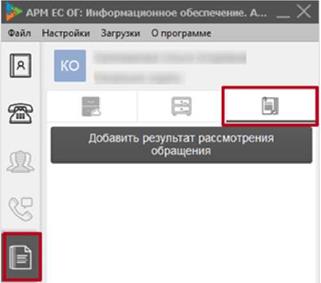
Рис. 16. «Добавление результатов рассмотрения обращения» в режиме «Информационный обмен» в АРМ ЕС ОГ
После заполнения необходимых полей и нажатия кнопки «Сохранить» появится сообщение об успешной загрузке, а обращение (или обновлённые данные по запросу) сразу появится в разделе «Результаты рассмотрения обращений» органа власти.
6. Файлы-вложения: прикладывать или нет?
В середине июня 2017 по распоряжению Управления по работе с обращениями граждан Администрации Президента Российской Федерации (далее — УРОГ АПРФ) файлы-вложения ответов заявителю для всех запросов, кроме поступивших непосредственно от Управления по работе с обращениями граждан (далее — УРОГ) АПРФ (номер обращения начинается на А26, или начинался на А26 при переводе в орган1 власти. Далее ему мог быть присвоен другой номер при переводе органом1 в орган2) не загружаются на информационный ресурс в раздел РРО.
Т. е., если вы формируете запрос в АРМ ЕС ОГ или Локальном АРМ ЕС ОГ и прикладываете к нему файл, то выгрузка пройдёт, но приложенные документы в разделе РРО вашего государственного органа власти не появятся. При попытке приложить файл к запросу непосредственно в разделе РРО будет получено информационное сообщение о невозможности добавления вложения. Напоминаем, файлы-вложения можно прикладывать (и они сохранятся) только для запросов от Администрации Президента Российской Федерации (номер которых начинается на А26…).
Вся информация о реализации сценариев есть в документе «Порядок импорта данных из СЭД в раздел «Результаты рассмотрения обращений».pdf» на информационном ресурсе ССТУ.РФ, а разделе «Информация».
Если доступа в закрытый сегмент сети нет, используйте Локальный АРМ ЕС ОГ.
7. Работа в Локальном АРМ ЕС ОГ — описание принципов работы
Внимание! В Локальном АРМ ЕС ОГ недоступно редактирование обращений, поэтому внимательно проверяйте данные, которые вы вносите. Если запросов в органе власти много (сотни или даже тысячи), имеет смысл обеспечить доступ к закрытому сегменту сети, установить АРМ ЕС ОГ и использовать полуавтоматические или автоматические сценарии выгрузки.
Скачать Локальный АРМ ЕС ОГ можно на информационном ресурсе ССТУ.РФ, раздел «Информация»:
<
Рис. 17. Скачивание установщика АРМ ЕС ОГ с ресурса ССТУ.РФ
Помните, что версия Локального АРМ ЕС ОГ обновляется еженедельно. Всегда используйте последнюю версию программы.
1. После запуска Локального АГМ ЕС ОГ обязательно ознакомьтесь с инструкцией! Это поможет избежать ошибок и неверного ввода данных при работе с программой.
2. Для добавления данных в архив, который будет загружаться в раздел Результаты рассмотрения обращений, используйте кнопку «Добавление результатов рассмотрения обращений».
3. Формирование архивов с внесёнными данными для последующей выгрузки осуществляется посредством кнопки «Сформировать архив».
<
|
Важное замечание! При внесении данных в Локальном АРМ ЕС ОГ в разделе «Добавление результатов рассмотрения обращений» в самом начале не стоит галочка напротив «Обращение поступило напрямую непосредственно от заявителя…», и при этом поле «Дата Документа по обращению» доступно для редактирования.
Примечание. При формировании архива указывается период, в который заносились результаты рассмотрения обращений, не смотря на даты, которые указаны в самих обращениях. Например, если в период с 01 по 03 октября вносились обращения за сентябрь, то, для того чтобы они гарантировано попали в формируемый архив, нужно при выгрузке указать Диапазон с 01 сентября по 03 октября.
7.1. Предоставление «нулевого» отчета за отчетный период
Если в ваш орган власти за истекший отчётный период не поступили обращения напрямую от заявителя, а также не были переведены обращения из других государственных органов власти, то вам необходимо загрузить отчёт об отсутствии обращений, так называемый «нулевой отчёт». Перед загрузкой «нулевого» отчёта рекомендуем проанализировать раздел РРО и убедиться в том, что в ваш орган власти не были переведены обращения из других государственных органов власти. Инструкцию по выгрузке «нулевого отчёта» можно скачать с информационного ресурса https://ccry^ из раздела «Информация», документ «Инструкция по предоставлению отчета об отсутствии обращений за отчетный nepuog.pdf».
Если за отчётный период в вашем органе власти есть обращения, переведённые из иных государственных органов власти, в статусе «Не поступило», то не выгружайте «нулевой» отчёт.
Чтобы проверить, есть ли обращения в статусе «Не поступило» за истекший отчётный месяц, зайдите в раздел РРО вашего органа власти и проверьте наличие таких запросов. Если доступа в закрытый сегмент сети у вас нет, то:
1. Необходимо такой доступ обеспечить: через собственную платформу КП ССТУ, программное обеспечение VipNet Клиент или по технологии TLS (инструкция «Временная инструкция подключения к защищенной части ресурса ССТУ РФ по технологии TLS.pdf» есть на информационном ресурсе ССТУ.РФ в разделе «Информация»).
Внимание! Доступ по технологии TLS предоставляет только доступ к закрытому сегменту сети, но не позволяет запускать и работать в программах АРМ ЕС ОГ и УАРМ ОДПГ.
2. Можно обратиться в вышестоящий орган власти, который проверит наличие необработанных обращений у конкретного государственного органа власти и, либо перешлёт информацию по ним для создания архива с запросом в Локальном АРМ ЕС ОГ, либо самостоятельно их обработает.
7.2. Загрузка полученных архивов в раздел РРО
В раздел РРО могут быть загружены только архивы, в которых содержатся файлы определённого расширения (JSON). Эти архивы можно сформировать либо в программе Локальный АРМ ЕС ОГ, либо с помощью автоматического/полуавтоматического сценария, реализованного органом власти самостоятельно.
Внимание! Раздел «Обмен информацией» на информационном ресурсе ССТУ.РФ предназначен исключительно для выгрузки данных по «Личному приёму» и «Приёму в режиме связи» и не предназначен Для выгрузки Данных в разДел Результаты рассмотрения обращений!
У некоторых органов власти на информационном ресурсе ССТУ.РФ в открытом сегменте сети (Интернет) может быть доступен раздел «Загрузка данных в раздел «Результаты рассмотрения обращений»».
<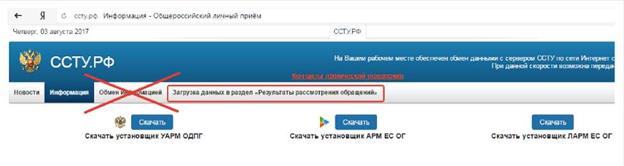
Рис. 21. Загрузка обращений в раздел «Загрузка данных в раздел «Результаты рассмотрения обращений»» в открытом сегменте сети
Если на рабочем месте нет доступа к защищённому сегменту сети и отсутствует раздел «Загрузка данных в раздел «Результаты рассмотрения обращений»», то можно сформировать архив в Локальном АРМ ЕС ОГ и передать его (например, по электронной почте, архив зашифрован) любому иному органу власти вышестоящему/нижестоящему/смежному, который загрузит архив за вас.
Все Доступные способы преДоставления Данных о результатах рассмотрения обращений за отчетный периоД описаны в Документе «ПоряДок импорта Данных из СЭД в разДел «Результаты рассмотрения обращений».pdf». Актуальная версия Документа всегДа размещена в разДеле «Информация» на информационном ресурсе ССТУ.РФ.
8. Прочие часто задаваемые вопросы
8.1. Отчёт для УРОГ АПРФ о результатах рассмотрения обращений
Отчётом органа власти являются данные по результатам рассмотрения обращений, отображаемые в веб-интерфейсе раздела РРО.
Управление по работе с обращениями граждан Администрации Президента Российской Федерации снимает статистику о предоставлении отчета за отчетный период именно с раздела РРО органа власти, никакая дополнительная отчётность ни в каком ином виде (бумажном, *.xlsx и прочих) не требуется.
Статистика формируется по дате документа по обращению и по дате поступления в орган (дата ответа заявителю в статистике не учитывается). Отчёт за истекший месяц необходимо предоставить до 05 числа месяца следующего.
Правила, по которым государственный орган власти считается
предоставившим/не предоставившим отчёт:
1. Если в орган власти за истекший отчётный период не поступало обращений — необходимо выгружать «нулевой» отчёт, иначе государственный орган власти будет числиться «должником».
2. Если за истекший отчётный период было загружено хотя бы одно обращение, то орган власти считается отчитавшимся и ему предоставлять «нулевой» отчёт не нужно.
3. Если было внесено хотя бы одно изменение в запрос за отчётный месяц, уже загруженный в раздел Результаты рассмотрения обращений — это также показатель того, что орган власти отчитался.
Кроме проставления статуса даты поступления и статуса «не зарегистрировано». В случае, если у органа есть результаты рассмотрения обращений только с такими статусами он считается «должником».
4. Если в государственный орган власти за отчётный период было только переведено обращение — из Администрации Президента Российской Федерации или иного государственного органа власти — и с ним не было произведено никаких действий (указание статуса, даты регистрации и др.) — считается что орган власти не отчитался. В таких случаях «нулевой» отчёт не загружается. Если же обращения были отредактированы (проставлена дата регистрации или конечный статус) — орган власти считается отчитавшимся.
5. Если государственный орган власти загрузил за отчётный месяц хотя бы одно обращение, присвоив ему какой-либо статус (нахождение на рассмотрении или конечный), но ничего с ним не делал — он также считается отчитавшимся.
Разберём конкретные примеры: если в ваш орган власти поступило обращение в августе (дата документа по обращению 09.08.2018), но ответ на это обращение был дан в сентябре (7.09.2018), данное обращение учитывается в статистике за август.
Если в сентябре в государственный орган власти не поступали обращения напрямую от заявителя, и не были переведены обращения из других государственных органов власти (см. скриншот), то вам необходимо загрузить отчёт об отсутствии обращений за сентябрь.
Результаты рассмотрения обращений
8.2. Добавление нового органа власти на ресурс ССТУ.РФ
Описано в документе «Инструкция по добавлению нового органа на ресурсе ССТУ.РФ—pdf» на информационном ресурсе ССТУ.РФ в разделе «Информация».
8.3. Удаление органа власти с ССТУ.РФ
Описано в документе «Порядок удаления органа на ресурсе ССТУ.РФ—pdf» на информационном ресурсе ССТУ.РФ в разделе «Информация». Если при выполнении инструкции под учётной записью с правами администрирования отсутствует кнопка «Удалить», необходимо написать письмо с просьбой о удалении такого органа власти на адрес odpg@gov.ru
8.4. Контакты службы сервисного сопровождения
Если у вас остались вопросы, то всегда можно обратиться в Службу Сервисного Сопровождения:
► По аДресу электронной почты sstu@expertsolutions.ru;
► По телефону +7 (495) 510-17-35.
В письме указать следующие данные:
► Ваше ФИО;
► должность;
► наименование органа исполнительной власти в соответствии с информационным ресурсом ССТУ;
► контактный телефон.
Подробно описать проблему, при необходимости приложить скриншоты или иные файлы.